Gestionar los problemas de formato de las propiedades de los contactos
Última actualización: abril 8, 2024
Disponible con cualquiera de las siguientes suscripciones, a no ser que se indique de otro modo:
|
|
Para mantener un CRM organizado, los usuarios con permisos Super admin o Acceso a herramientas de calidad de datos pueden ver los posibles problemas de formato de los valores de las propiedades de los contactos y corregirlos (por ejemplo, un valor Nombre en mayúsculas). Abordar los problemas de formato puede ayudar a tu equipo a buscar más fácilmente en el CRM, así como a garantizar que los tokens de personalización que se utilizan en los correos electrónicos o en el contenido tengan un formato coherente.
Si tu cuenta tiene una suscripción a Operations Hub Professional o Enterprise, puedes automatizar las correcciones de formato y ver un resumen de tus datos en el centro de mando de calidad de datos .
Ver y gestionar los problemas de formato
Todas las cuentas de Operations Hub pueden solucionar los problemas de formato de las propiedades de los contactos. Para ver y aceptar o rechazar manualmente las recomendaciones sobre problemas de formato:
- En tu cuenta de HubSpot, dirígete a CRM > Contactos.
- En la parte superior derecha, haz clic en Acciones.
- En el menú desplegable, selecciona Solucionar problemas de formato.
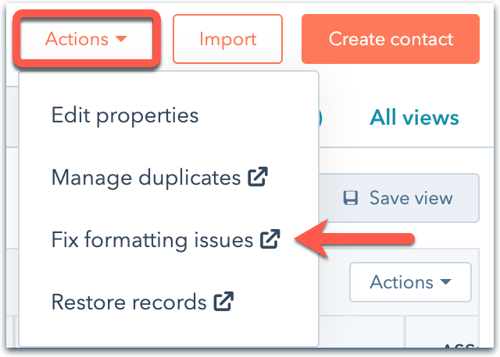
- En el menú de la barra lateral izquierda, visualiza las propiedades que tienen un posible problema de formato y el número de registros con problemas para esa propiedad. Haz clic en el nombre de la propiedad para la que quieras gestionar los problemas de formato.
- En la tabla, visualiza los posibles problemas y acepta o descarta las resoluciones propuestas:
- Contacto: el registro cuyo valor de propiedad tiene un posible problema de formato.
-
- Problema: por qué se detectó que el valor tenía un problema de formato (por ejemplo, Fewer caracteres de lo esperado).
- Actual: el valor actual de la propiedad que tiene un problema de formato.
-
- Solución propuesta: la solución propuesta o el nuevo valor para resolver el problema de formato.
-
- Acciones: selecciona si deseas Aceptar o Rechazar la propuesta de resolución. Si el problema puede resolverse mediante una regla de automatización, haz clic en Automatizar para gestionar tus ajustes de automatización en .
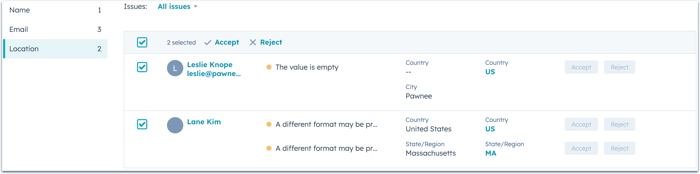
- Para aceptar o rechazar en bloque, selecciona las casillas que hay junto a cada cuestión de formato y, a continuación, haz clic en Aceptar o Rechazar en la parte superior de la tabla. Para seleccionar todo, haz clic en la casilla de la parte superior izquierda de la tabla.
- Una vez que hayas elegido aceptar o rechazar la resolución, el problema de formato se eliminará de la lista. Si decides aceptar, el valor de la propiedad del contacto se actualizará con el valor que aparece en la columna Propuesta.
Establece reglas para corregir automáticamente los problemas de formato (sólo enPro y Enterprise )
Si tu cuenta tiene una suscripción a Operations Hub Professional o Enterprise, puedes activar la configuración para corregir automáticamente ciertos problemas de formato para propiedades de contacto. Las reglas que establezcas aceptarán automáticamente sugerencias para los registros que figuran actualmente en la tabla y para los nuevos registros que vayan apareciendo.
- En tu cuenta de HubSpot, dirígete a CRM > Contactos.
- En la parte superior derecha, haz clic en Acciones.
- En el menú desplegable, selecciona Solucionar problemas de formato.
- En la parte superior derecha, haga clic en Automatización.
- En el panel derecho, en la pestaña Reglas:
- Haga clic en una sección para ampliar sus opciones de reglas.
- Seleccione la casilla de verificación para activar la automatización de una regla de formato (por ejemplo, escribir el nombre en mayúsculas). Si se activa una regla, los valores con ese problema de formato se corregirán automáticamente (por ejemplo, un contacto con el nombre jOhN se actualizará a John).
- Desmarque la casilla para desactivar la automatización de una regla específica.
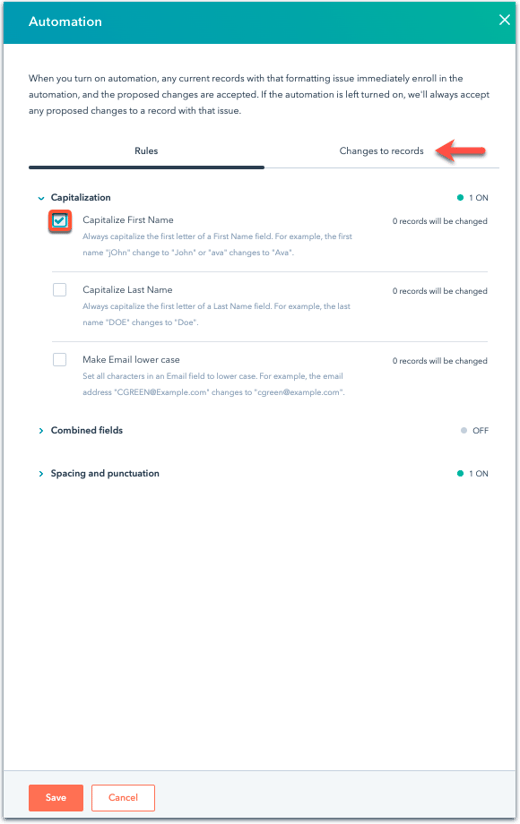
- Haga clic en la pestaña Cambios en los registros para ver todos los registros cuyos valores han sido actualizados por las reglas automatizadas. Haga clic en los menús desplegables para filtrar los registros en función de la emisión o de la fecha de actualización.
- Al finalizar, haz clic en Guardar.
Los siguientes problemas pueden ser detectados y corregidos automáticamente para las propiedades de contacto Email, Nombre y Apellido:
- Mayúsculas y minúsculas: al valor le faltan mayúsculas o minúsculas inesperadas (por ejemplo, JOHN se actualizaría a John, macdonald se actualizaría a MacDonald, EXAMPLE@HUBSPOT.com se actualizaría a example@hubspot.com).
- Campos combinados: los valores del nombre y el apellido se combinan (por ejemplo, JohnSmith se actualizaría a John Smith).
- Espaciado y puntuación: el valor contiene un espaciado o puntuación inesperados (por ejemplo, St.James se actualizaría a St. James).
Establecer preferencias de formato para los datos de localización
Puedes ajustar cómo deben formatearse los datos de las propiedades Estado/Región y País para los contactos. Una vez establecida una preferencia, tus recomendaciones de formato detectarán el formato incorrecto y te sugerirán el formato preferido para que acepte.
Para actualizar estas preferencias:
-
En tu cuenta de HubSpot, haz clic en el icono de settings Configuración en la barra de navegación superior.
-
En el menú de la barra lateral izquierda, navega hasta Objetos, luego selecciona Contactos.
-
Para la propiedad por defecto Estado/Región, selecciona el formato que prefieras, ya sea Nombre completo del estado (por ejemplo, Massachusetts) o Abreviatura del estado (por ejemplo, MA).
-
Para la propiedad por defecto País, selecciona el formato que prefieras, ya sea Nombre completo del país (por ejemplo, Estados Unidos) o Abreviatura del país (por ejemplo, EE.UU.).
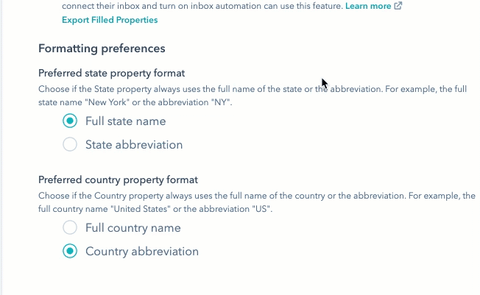
-
Tus cambios se guardarán automáticamente. Ahora puedes acceder a tus problemas de formato detectados para arreglar Estado/Región o País valores de propiedad para que se ajusten al formato que prefieras.

Problemas de formato detectados por HubSpot
Para identificar los registros y ofrecer recomendaciones, se evalúan automáticamente determinadas propiedades para detectar posibles problemas de formato.
Ten en cuenta: HubSpot utiliza la inteligencia artificial (IA) para identificar posibles problemas, por lo que es posible que no estés de acuerdo con un problema detectado o con la solución sugerida. En este caso, puede descartar la sugerencia.
Se incluirá un contacto en la lista si se identifica cualquiera de las siguientes cuestiones para las propiedades Correo electrónico, Nombre, y Apellidos:
- El valor carece de mayúsculas o es inesperado. Los posibles problemas son:
- El valor contiene todas las letras mayúsculas.
- El valor no contiene mayúsculas.
- El valor contiene otras mayúsculas y minúsculas inesperadas (por ejemplo, JoHn, SMith, test@HUBSPOT.com)
- Los valores contienen otro carácter que debería ir en mayúsculas pero no lo está (por ejemplo, Desantos en lugar de DeSantos, macdonald en lugar de MacDonald).
- El valor contiene un texto que no es comúnmente reconocido como una dirección de correo electrónico o un nombre.
- El valor contienen al menos un número inesperado.
- El valor contiene una URL o un dominio que no se suele incluir en la propiedad.
- El valor contiene un saludo inesperado (por ejemplo, Sr., Sra., etc.).
- El valor contiene un formato incorrecto del nombre y del apellido. Los posibles problemas son:
- Los valores del nombre y del apellido pueden combinarse.
- Los valores del nombre y del apellido son los mismos.
- Los valores del nombre y del apellido pueden intercambiarse.
- Se puede preferir un formato diferente para esta propiedad.
- El valor está vacío.
- El valor de la dirección de correo electrónico es probablemente temporal e inválido.
- El valor no es una dirección de correo electrónico válida.
- El formato es inesperado o inválido para la propiedad.
- El valor contiene caracteres inesperados o un texto que no se suele incluir en la propiedad.
- El formato es inesperado o no válido para un nombre .
- El valor contiene texto inesperado o posiblemente inapropiado.
- El valor incluye un texto común de marcador de posición (por ejemplo, n/a, Desconocido).
- El valor contienen espaciado o puntuación inesperados.
- El valor contiene un número inesperado de caracteres (es decir, el valor es demasiado largo o demasiado corto).
Se incluirá un contacto en la lista si se identifica cualquiera de los siguientes problemas para las propiedades Estado/Región y País:
- El valor carece de mayúsculas o es inesperado.
- El valor tiene un espaciado o puntuación inesperados.
- El valor está vacío.
- El valor es incorrecto (por ejemplo, se ha seleccionado una zona horaria incorrecta).
- Se puede preferir un formato diferente para esta propiedad. La solución recomendada se basará en tus preferencias de formato de ubicación .
